Comment bloquer les publicités YouTube pour toujours et visionner des vidéos sans publicité
Téléchargeur vidéo Doremi
4.9 sur 5
- pour Windows 10/8/7
- pour macOS 10.13+
- Pour Android
Téléchargeur vidéo Doremi
4.9 sur 5
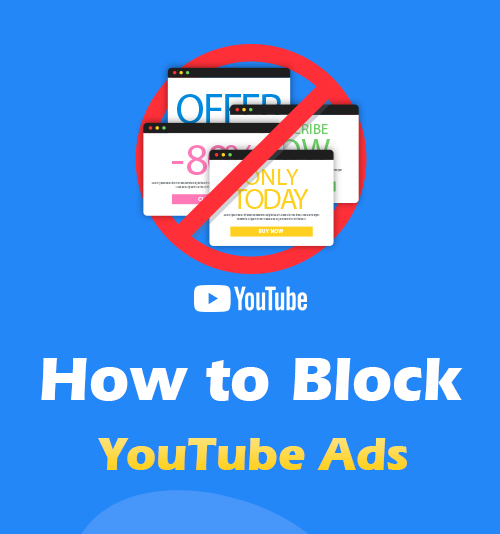
Il existe diverses publicités pré, mid et post-roll sur YouTube. Parfois, vous pouvez penser que les publicités sont irritantes lorsque vous ne souhaitez regarder qu'une vidéo de cinq minutes.
Comment bloquer les publicités YouTube?
Les rédacteurs ont trouvé un moyen simple de supprimer les publicités de YouTube en ajoutant un point sur le nom de domaine. Autrement dit, vous pouvez ajouter "." après «.com» dans l'URL.
Cependant, certains utilisateurs signalent qu'ils ne peuvent pas ignorer les publicités YouTube avec cette solution.
Existe-t-il un moyen d'arrêter définitivement les publicités YouTube?
Dans cet article, je vais partager les moyens fiables de supprimer les publicités YouTube sur les téléphones Chrome, Firefox et Android.
En plus de cela, vous pouvez également trouver le meilleur moyen de télécharger des vidéos YouTube pour une visualisation hors ligne. De cette façon, vous pouvez regarder des vidéos YouTube sans publicité, quand et où vous le souhaitez.
Let’s start!
Partie 1. Comment arrêter les publicités sur YouTube sur Google Chrome?
Pour obtenir une expérience de visionnage fluide et agréable, vous pouvez arrêter les publicités YouTube avec une extension Chrome - Adblock pour YouTube. Après le test, je suis sûr que cette extension est sûre et fonctionne de manière stable. Par conséquent, vous pouvez l'utiliser sans vous soucier du fait qu'AdBlock ne bloque pas les publicités YouTube.
Comment bloquer les publicités YouTube sur Chrome? Tout ce dont vous avez besoin est d'ajouter cette extension sur Chrome.
Étape 1 : Cliquez ici, et vous pouvez trouver Adblock pour YouTube sur la boutique en ligne Chrome. Appuyez sur l'icône bleue «Ajouter à Chrome».
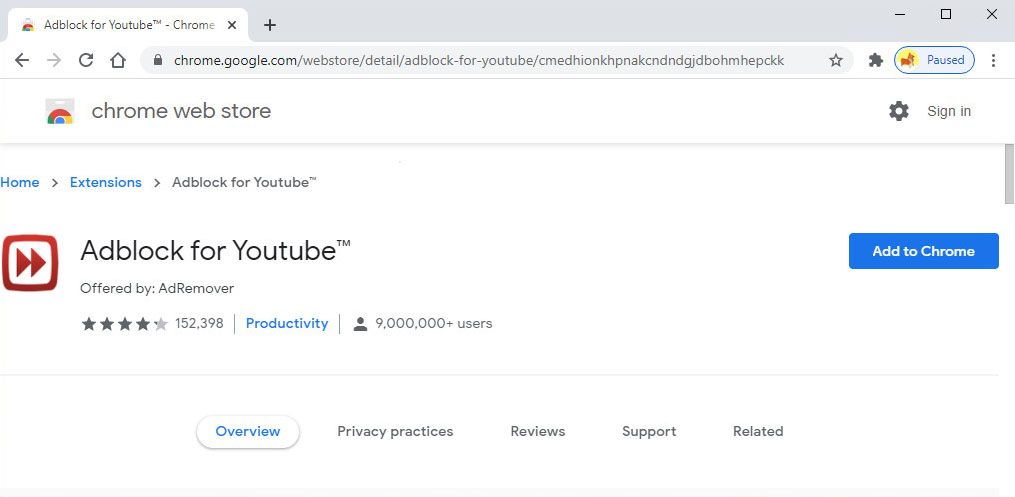
Étape 2 : Une invite apparaîtra et cliquez sur "Ajouter une extension".
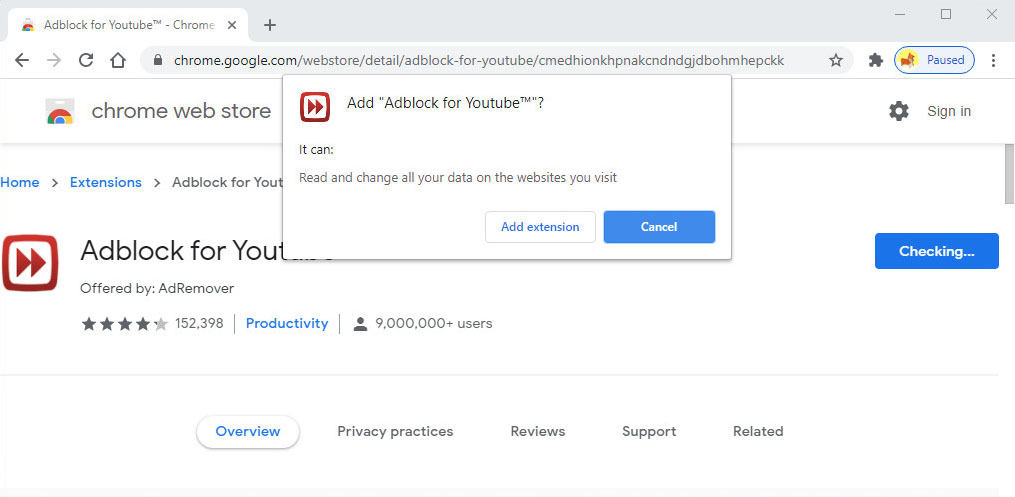
Step3. Attendez un moment, et Adblock pour YouTube sera installé automatiquement.
Une fois terminé, Adblock pour YouTube fonctionnera en arrière-plan. Et vous pouvez désormais profiter de YouTube sans publicité.
Partie 2. Comment bloquer les publicités YouTube sur Firefox?
Si vous préférez diffuser des vidéos YouTube sur Firefox, voici un YouTube AdBlock polyvalent pour Firefox appelé Enhancer pour YouTube. Il vous permet d'ignorer les publicités YouTube et de personnaliser votre expérience YouTube avec toutes sortes de fonctionnalités, telles que la définition de la qualité de diffusion YouTube par défaut, la configuration de dizaines de raccourcis clavier, etc.
Comment bloquer les publicités YouTube sur Firefox?
Étape 1 : Trouvez le puissant YouTube AdBlock pour Firefox - Enhancer pour YouTube avec cette URL. Vous pouvez également rechercher cette extension sur les modules complémentaires du navigateur Firefox.
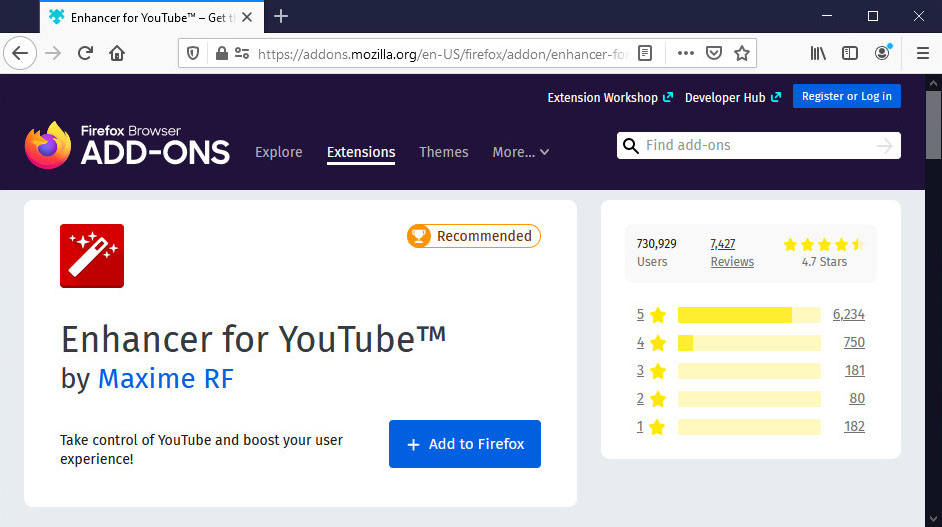
Étape 2 : Cliquez sur l'icône bleue «Ajouter à Firefox» pour installer l'extension.
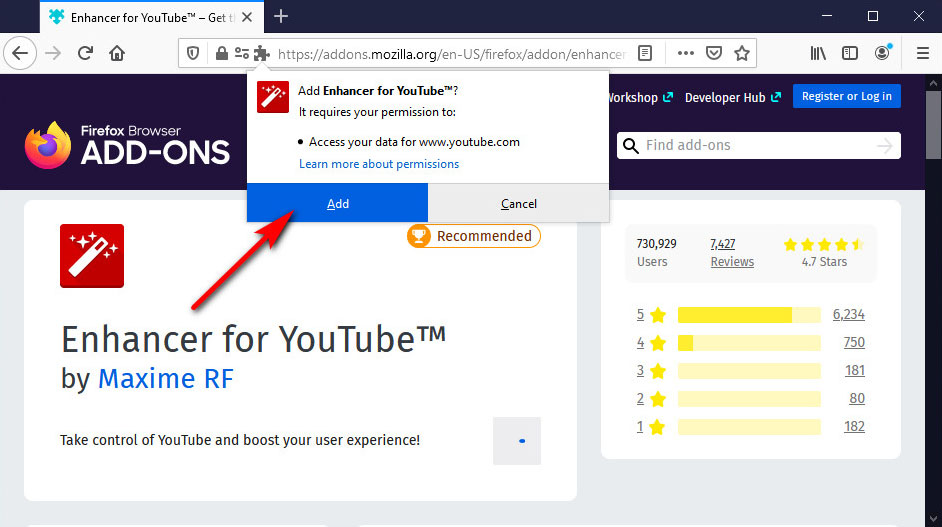
Étape 3 : Une invite apparaît. Veuillez confirmer l'installation en cliquant sur l'icône «Ajouter».
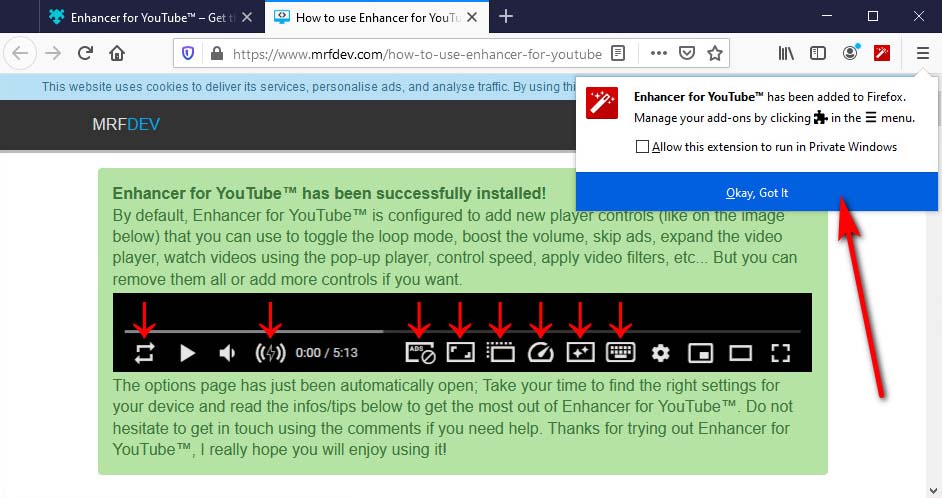
Après l'installation, vous pouvez ignorer les publicités YouTube à tout moment. Si vous souhaitez tirer le meilleur parti de cette extension YouTube AdBlock, cliquez sur Enhancer pour YouTube à côté de la barre d'adresse et personnalisez le contrôle de la lecture.
Partie 3. Comment bloquer les publicités YouTube sur Android?
Si vous souhaitez bloquer les publicités YouTube sur Android sans racine, le navigateur Adblock est très pratique. Avec lui, vous pouvez non seulement bloquer les publicités sur l'application YouTube, mais également surfer sur le Web sans publicités ennuyeuses.
Comment bloquer les publicités YouTube sur Android avec cette puissante application YouTube AdBlock?
Étape 1 : Installer le navigateur Adblock. Recherchez le navigateur Adblock sur Play Store et suivez les instructions pour l'installer. Adblock Brower est rapide, sécurisé et gratuit.
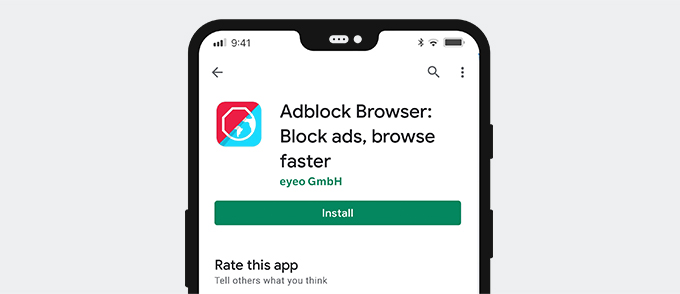
Étape 2 : Effacer le stockage et le cache YouTube. Vous constaterez peut-être que l'AdBlock ne bloque pas les publicités YouTube après l'installation. Ne t'inquiète pas. Veuillez aller pour vider le stockage et le cache YouTube.
Étape 3 : Accédez aux paramètres sur Android, recherchez «Applications et notifications». Appuyez dessus et appuyez davantage sur "VOIR TOUTES LES APPLICATIONS". Faites défiler vers le bas et trouvez YouTube.
Étape 4 : Appuyez sur YouTube et appuyez sur "Stockage et cache". Enfin, appuyez sur "EFFACER LE STOCKAGE".
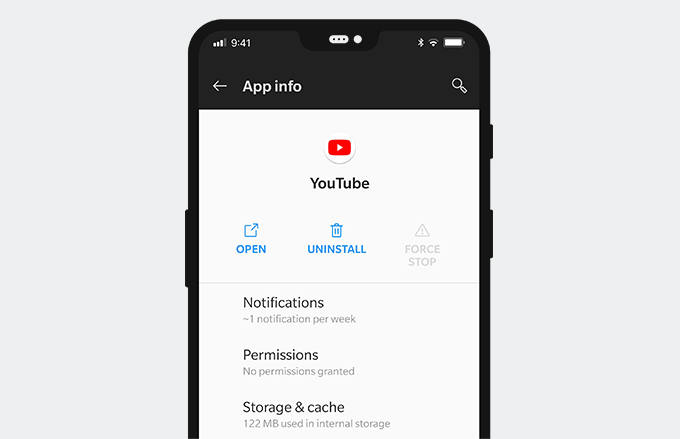
Terminé. Vous pouvez visionner des vidéos YouTube sans publicité. En plus de cela, vous pouvez également profiter d'une expérience de navigation sans publicité avec Adblock Browser.
Partie 4. Profitez de YouTube hors ligne sans publicité
En plus de bloquer les publicités YouTube avec des extensions ou des applications AdBlock, vous pouvez télécharger des vidéos YouTube pour une visualisation hors ligne.
Téléchargeur vidéo DoremiZone Pro est capable de télécharger des vidéos et de la musique à partir de YouTube, Facebook et plus de 1,000 sites. En plus, vous pouvez même prévisualiser les vidéos sans publicité. Il est à noter que vous pouvez également rechercher des vidéos YouTube et les prévisualiser sans aucune publicité. C'est formidable.
En plus de cela, DoremiZone Video Downloader vous permet de télécharger YouTube en MP3 en 320kbps et MP4 en 1080p, 2K et 4K. Et vous pouvez télécharger toute une liste de lecture YouTube en un seul clic.
Installez-le maintenant et téléchargez des vidéos YouTube pour une visualisation hors ligne.
Téléchargeur vidéo Doremi
Téléchargez des vidéos HD à partir de plus de 1,000 sites
- pour Windows 10/8/7
- pour macOS 10.13+
- Pour Android
Comment télécharger des vidéos YouTube?
Étape 1 : Recherchez la vidéo YouTube que vous prévoyez de télécharger, copiez son URL.
Étape 2 : Dirigez-vous vers DoremiZone Video Downloader Pro et collez l'URL dans le champ de recherche. Puis lancez la recherche. En passant, vous pouvez également rechercher directement des vidéos YouTube.
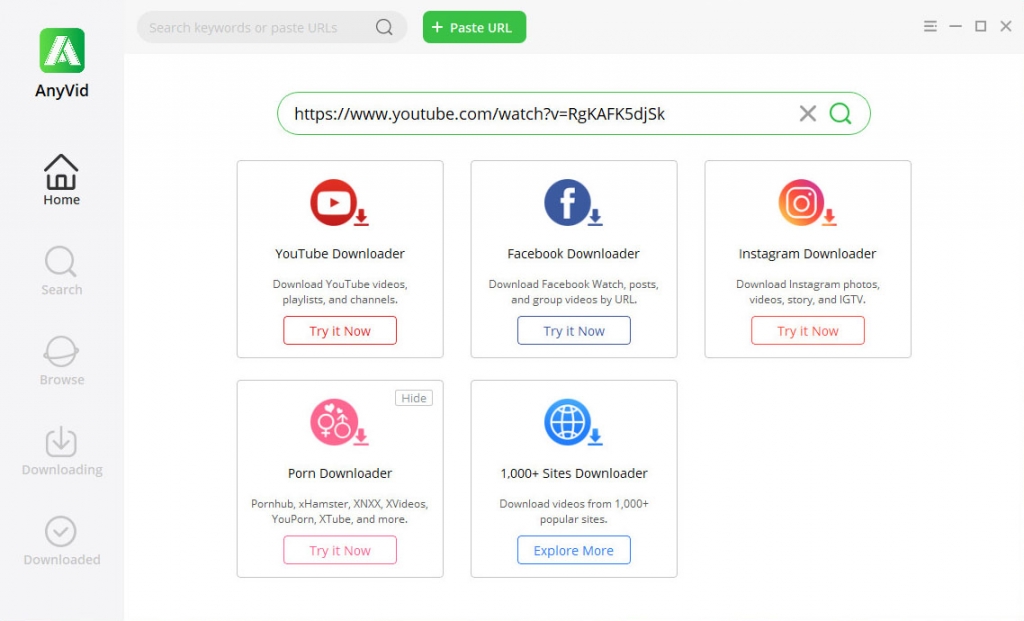
Étape 3 : Prévisualisez YouTube sans publicité. Lorsque le résultat s'affiche, cliquez sur l'icône Lecture de la vignette pour prévisualiser YouTube sans publicités irritantes.
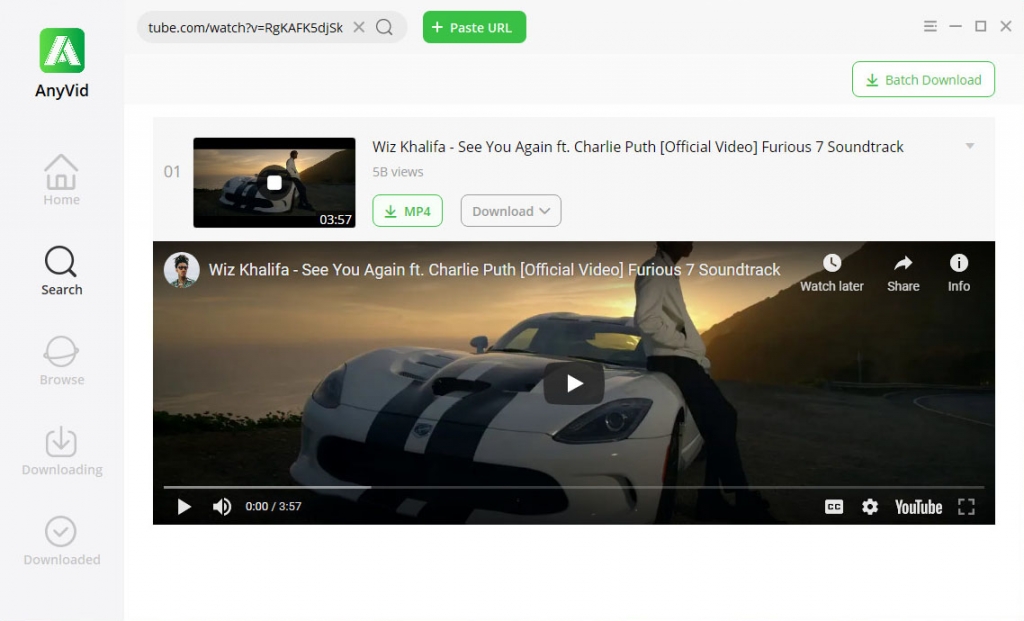
Étape 4 : Cliquez sur le bouton MP4 pour télécharger des vidéos YouTube sur votre appareil. Vous pouvez également obtenir plus d'options de qualité MP3 et MP4.
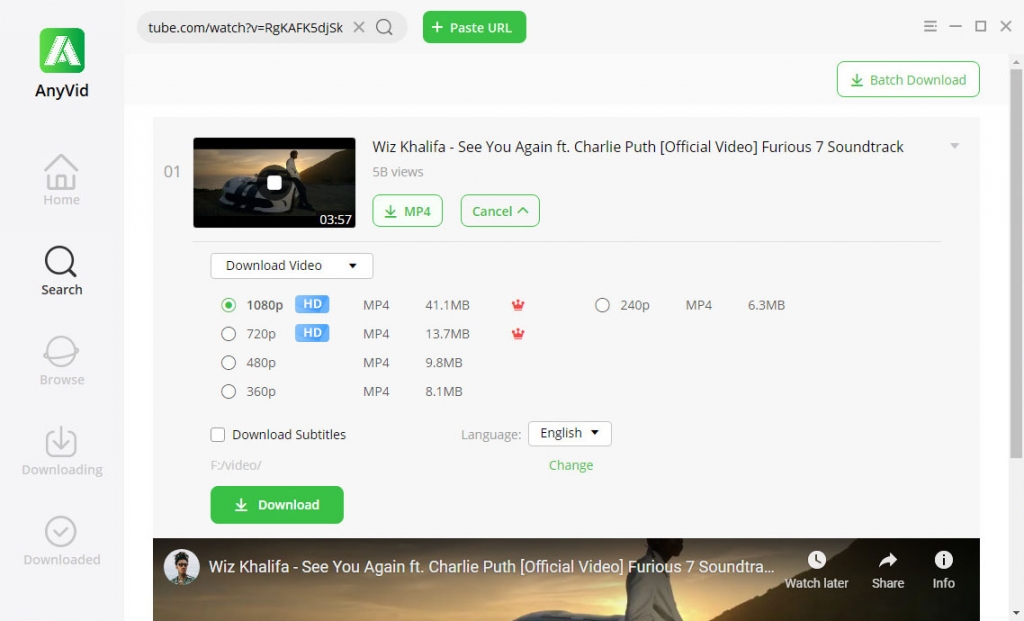
DoremiZone Video Downloader Pro est compatible avec PC, Mac et Android. Donnez-lui une chance maintenant!
Conclusion
Comment bloquer les publicités YouTube? Vous pouvez utiliser les extensions AdBlock mentionnées ci-dessus sur votre navigateur Chrome ou Firefox. Ils se sont avérés fiables. Si vous souhaitez bloquer les publicités YouTube sur Android, le navigateur Adblock est un choix intelligent.
Par ailleurs, Téléchargeur vidéo DoremiZone Pro offre une autre façon de regarder YouTube sans publicité. Vous pouvez rechercher des vidéos YouTube via une URL ou un titre de vidéo, un artiste, etc., et les regarder sans aucune publicité irritante. En dehors de cela, vous pouvez également compter dessus pour télécharger des vidéos YouTube au format MP3 et MP4 en un seul clic.
Installez-le maintenant!
Téléchargeur vidéo Doremi
Téléchargez des vidéos HD à partir de plus de 1,000 sites
- pour Windows 10/8/7
- pour macOS 10.13+
- Pour Android
Questions Fréquentes
Pourquoi ne puis-je pas ignorer les annonces sur YouTube?
YouTube autorise uniquement ses membres premium à ignorer les publicités. Si vous souhaitez bloquer les publicités YouTube sur vos extensions Chrome, Firefox, AdBlock sont utiles. En plus de cela, vous pouvez compter sur Adblock Browser pour supprimer les publicités YouTube sur Android.
AdBlock bloque-t-il les publicités YouTube?
Oui, vous pouvez bloquer les publicités YouTube avec une extension AdBlock. Nous recommandons Adblock pour YouTube pour bloquer les publicités YouTube sur Chrome et Enhancer pour YouTube pour arrêter les publicités YouTube sur Firefox. Si vous souhaitez supprimer les publicités YouTube sur Android, le navigateur Adblock vous aide!
Articles Relatifs
- Les moyens de réparer YouTube continuent de planter une erreur pour toutes les plates-formes
- Comment regarder des vidéos soumises à une limite d'âge sur YouTube [100% Work]
- Correction de la lecture automatique de YouTube ne fonctionnant pas avec 8 méthodes utiles
- Top 5 des solutions à l'erreur de serveur interne YouTube 500
- YouTube lent | Comment y remédier et profiter du visionnage de YouTube
- Méthodes simples pour rechercher et regarder des vidéos YouTube supprimées
- [Corrigé] Comment activer facilement les longues vidéos sur YouTube
- Correction de l'erreur YouTube 400 sur Chrome et Android [Best Guide]
- Le filtre de recherche YouTube ne fonctionne pas? Correctifs 100% réalisables
- Comment débloquer facilement des vidéos YouTube? [Guide mis à jour]
Ces sujets pourraient également vous intéresser